モバイルで Facebook フルデスクトップサイトバージョンを開く方法
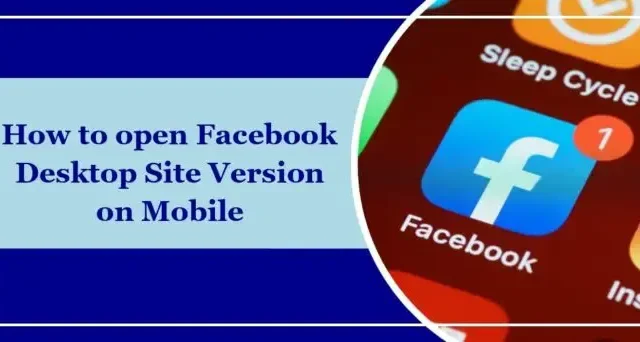
この投稿では、モバイルで Facebook デスクトップ サイト バージョンを開く方法を説明します。多くのユーザーは、Facebook モバイル サイトが非常に乱雑で、機能が制限されたり、機能が欠けていると感じています。もしあなたがその中にいるのであれば、この投稿を読み続けて、モバイルで Facebook デスクトップ サイトを使用してください。
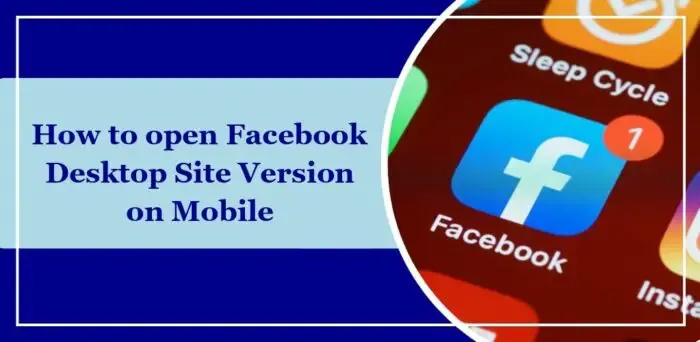
モバイルで Facebook デスクトップ サイトを選択する理由は何ですか?
モバイル デバイスで Facebook のデスクトップ サイト バージョンを使用すると、包括的で機能豊富なエクスペリエンスが提供されます。これらを詳しく見てみましょう。
- 大きな画面とデスクトップ表示用に最適化されたレイアウトによる簡単なナビゲーション。
- ユーザーがチャット、プロフィールなどを切り替える効率的なマルチタスクを可能にします。
- ユーザーのタイムライン、投稿、更新、メディアの詳細かつ整理されたビューを提供します。
- ユーザーは写真、ビデオ、ライブ ストリームを全画面で表示できます。
モバイルで Facebook デスクトップ サイト バージョンを開く方法
モバイルデバイスで Facebook フルデスクトップサイトバージョンを開くには、次の手順に従ってください。
Androidの場合
Facebook.com を開き、ログイン認証情報を入力して、ログイン< a i=4>.
Facebook アカウントを入力したら、右上隅にある 3 つの点をクリックします。
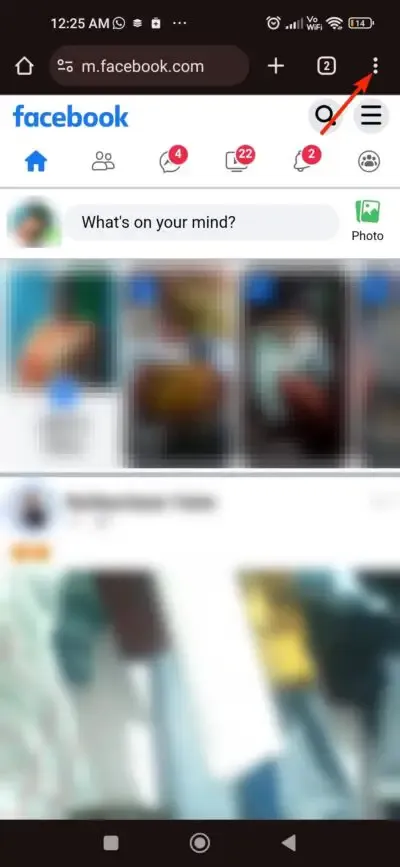
ここで、デスクトップ サイト オプションをオンにします。
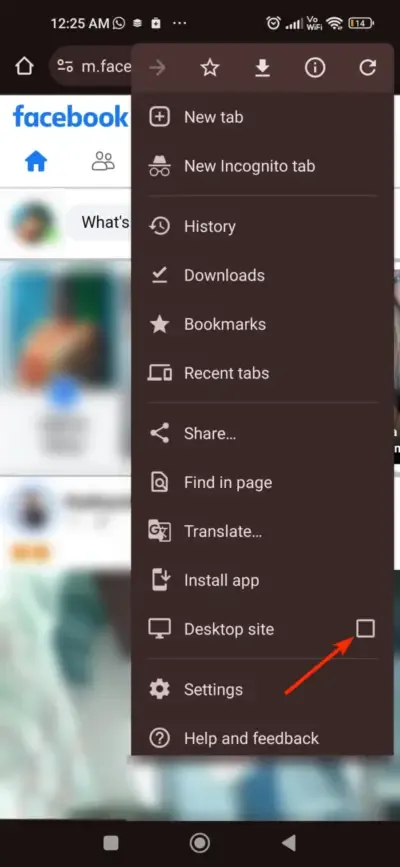
Facebook デスクトップ サイト バージョンが Android デバイスにロードされます。
iPhone または iPad の場合
お好みのブラウザで Facebook.com を開き、ログイン認証情報を入力してログインします。
Facebook アカウントにログインした後、右下隅にある 3 つの点をクリックします。
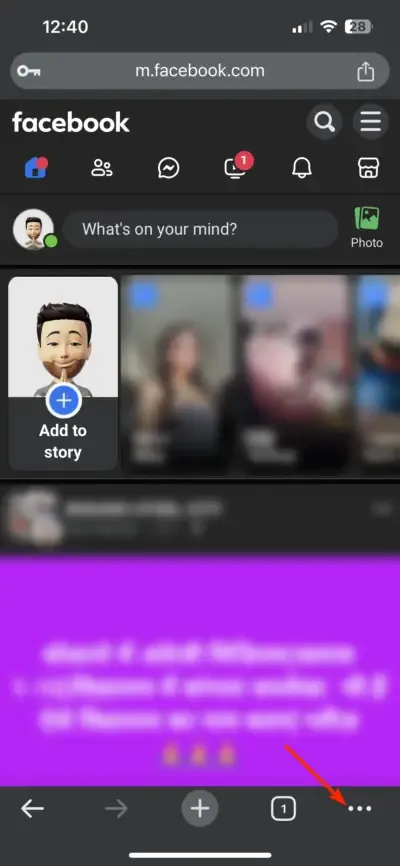
下にスクロールしてデスクトップ サイトをリクエストをクリックします。
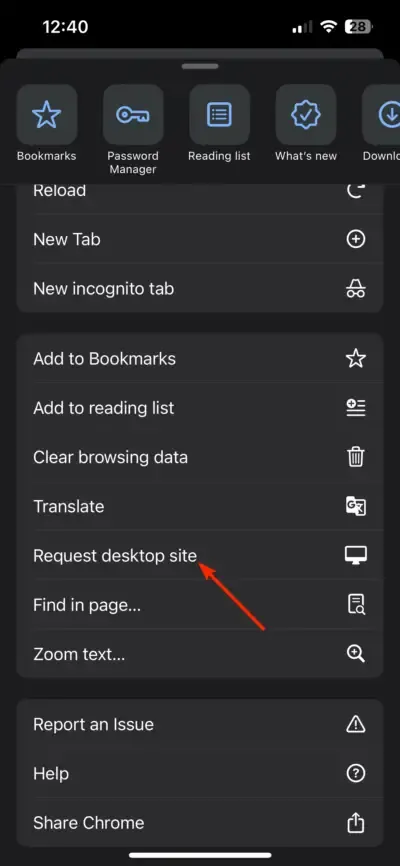
Facebook のデスクトップ サイト バージョンがオープンします。
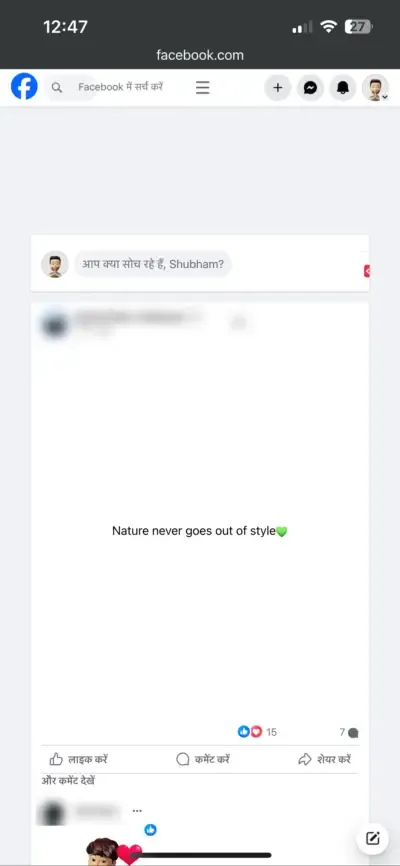
モバイルで Facebook デスクトップ サイトを開くにはどうすればよいですか?
携帯電話で Facebook デスクトップ サイトを開くには、正しいユーザー資格情報を使用して Facebook アカウントにログインします。次に、クリックしてブラウザメニューを開き、デスクトップサイトを選択します。
デスクトップで Facebook を開けないのはなぜですか?
デスクトップで Facebook を開けない場合は、ブラウザのキャッシュ データをクリアし、Facebook サーバーが稼働しているかどうかを確認してください。それでも問題が解決しない場合は、アプリを再インストールして問題が解決するかどうかを確認してください。


コメントを残す